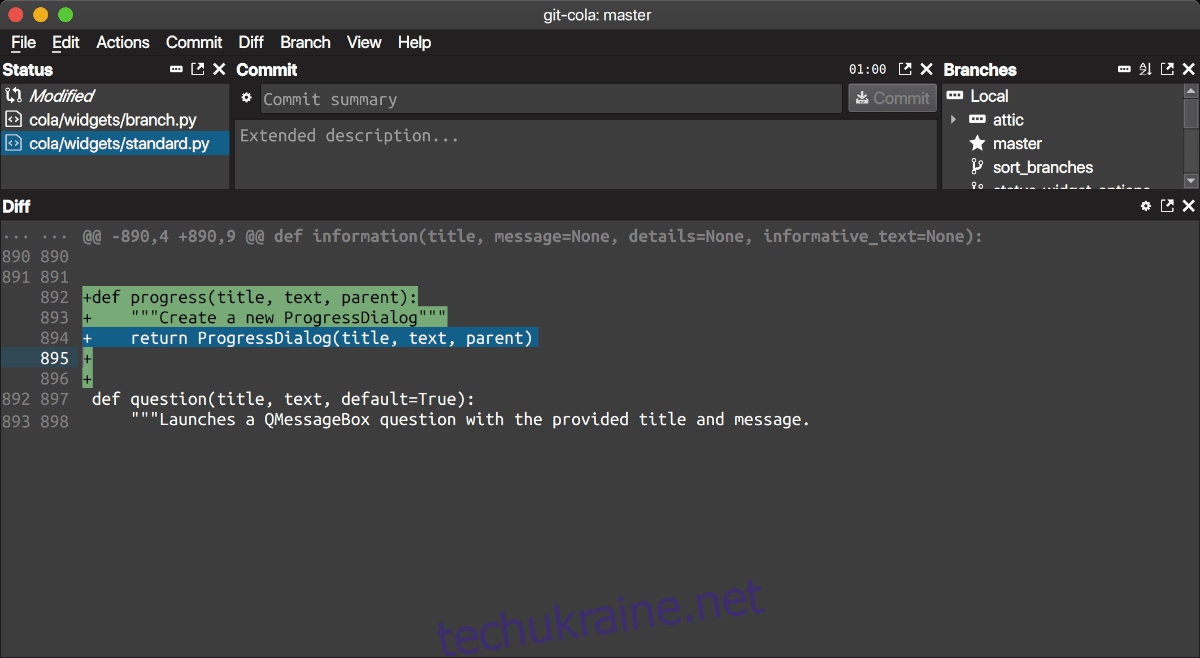Git Cola — це стильний потужний графічний інтерфейс для розробки Git. Це безкоштовна програма для використання і написана на Python 2 і 3. У цьому посібнику ми розповімо, як можна встановити Git Cola на всі основні операційні системи Linux.
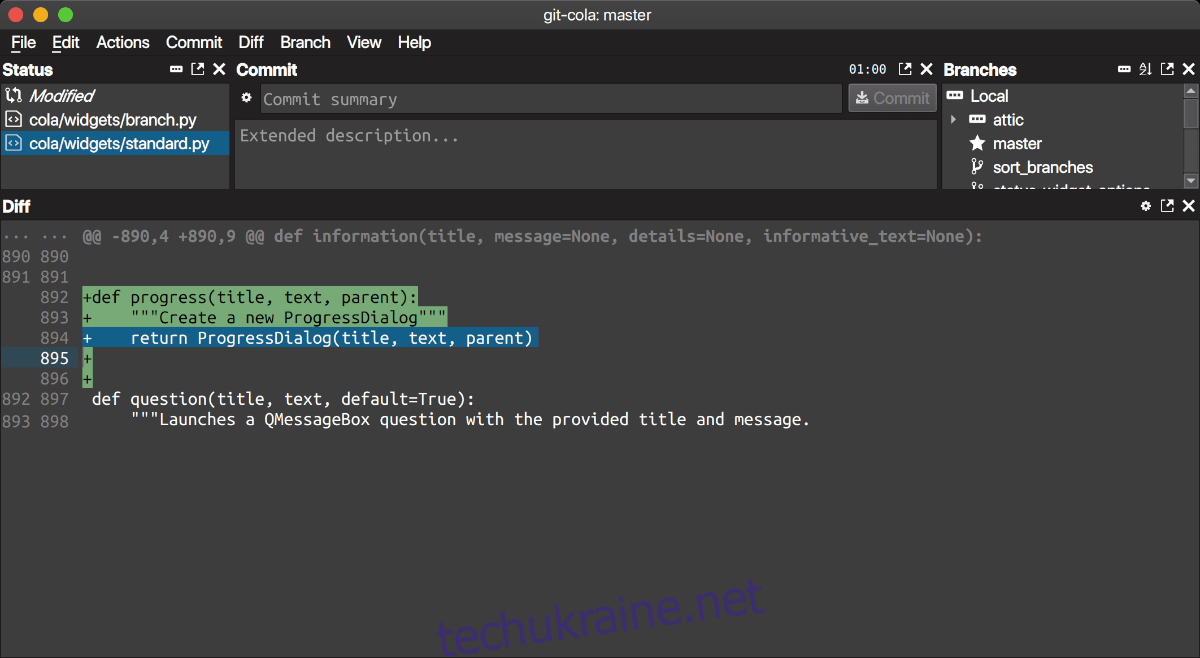
Інструкції з встановлення Ubuntu
Git Cola доступний для користувачів Ubuntu Linux через включені сховища програмного забезпечення Ubuntu. Щоб програма працювала у вашій системі Ubuntu, почніть з відкриття вікна терміналу на робочому столі. Ви можете відкрити вікно терміналу в Ubuntu, натиснувши Ctrl + Alt + T на клавіатурі.
Коли вікно терміналу відкрито і готове до використання, виконайте команду apt install для пакета «git-cola» вашої системи.
sudo apt install git-cola
Після введення команди apt install вище у вашій системі, Ubuntu попросить вас ввести ваш пароль. За допомогою клавіатури введіть пароль облікового запису користувача. Коли ви це зробите, Ubuntu збере всі залежності для пакета Git Cola.
Коли залежності будуть зібрані, вам буде запропоновано натиснути кнопку Y на клавіатурі, щоб підтвердити, що ви бажаєте розпочати встановлення. Зробіть так.
Після натискання клавіші Y Git Cola буде завантажено та встановлено на ваш ПК Ubuntu, а також усі необхідні залежності, необхідні для запуску програми.
Інструкції з встановлення Debian
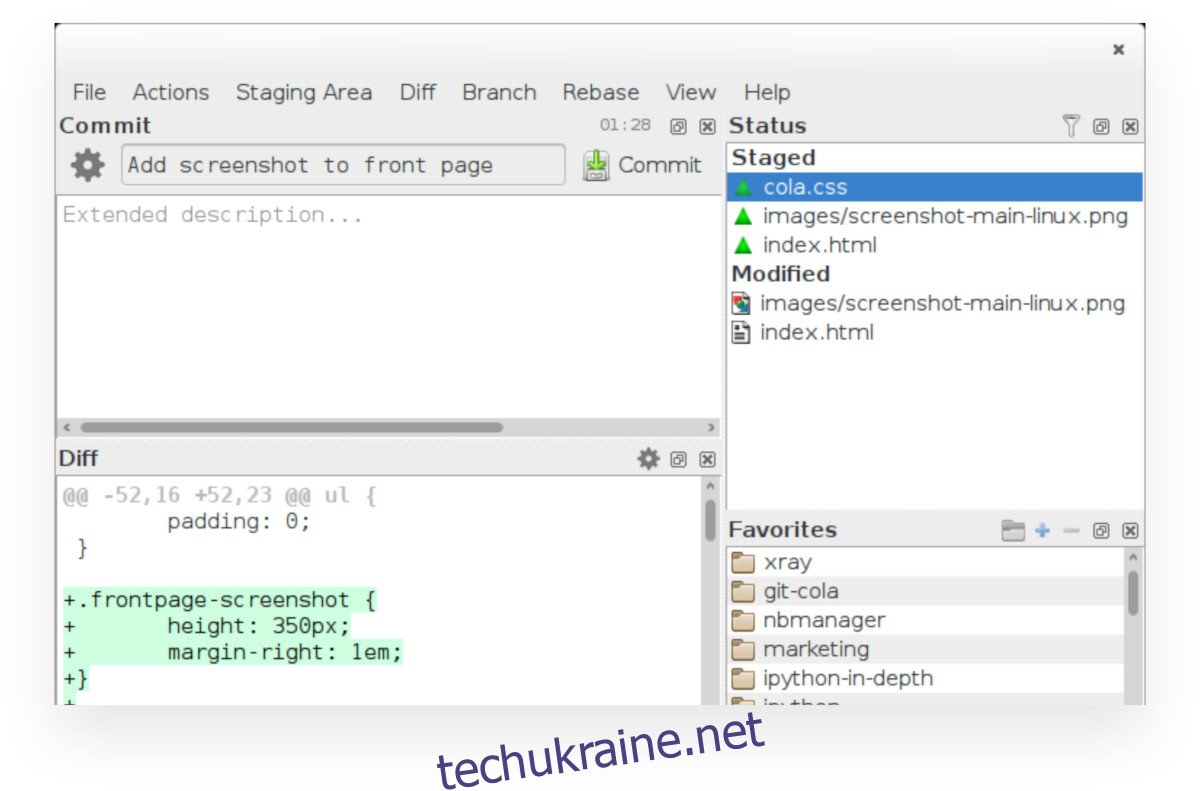
Git Cola доступний для користувачів Debian Linux, оскільки він включений до «Основного» сховища програмного забезпечення. Щоб він працював у вашій системі, відкрийте вікно терміналу на робочому столі Debian.
Ви можете відкрити вікно терміналу на робочому столі, натиснувши Ctrl + Alt + T на клавіатурі. Або знайдіть «Термінал» у меню програми та запустіть його таким чином. Коли вікно терміналу відкрито, скористайтеся командою apt-get install, щоб встановити пакет «git-cola».
sudo apt-get install git-cola
Коли ви запустите команду вище, Debian запитає у вас ваш пароль. За допомогою клавіатури введіть пароль облікового запису користувача. Після введення пароля Debian збере всі залежності, необхідні для встановлення Git Cola у вашій системі.
Після того, як Debian завершить збір залежностей, необхідних для встановлення Git Cola, він попросить вас натиснути клавішу Y, щоб продовжити. Зробіть це, і Debian розпочне встановлення програми у вашу систему.
Інструкції з встановлення Arch Linux
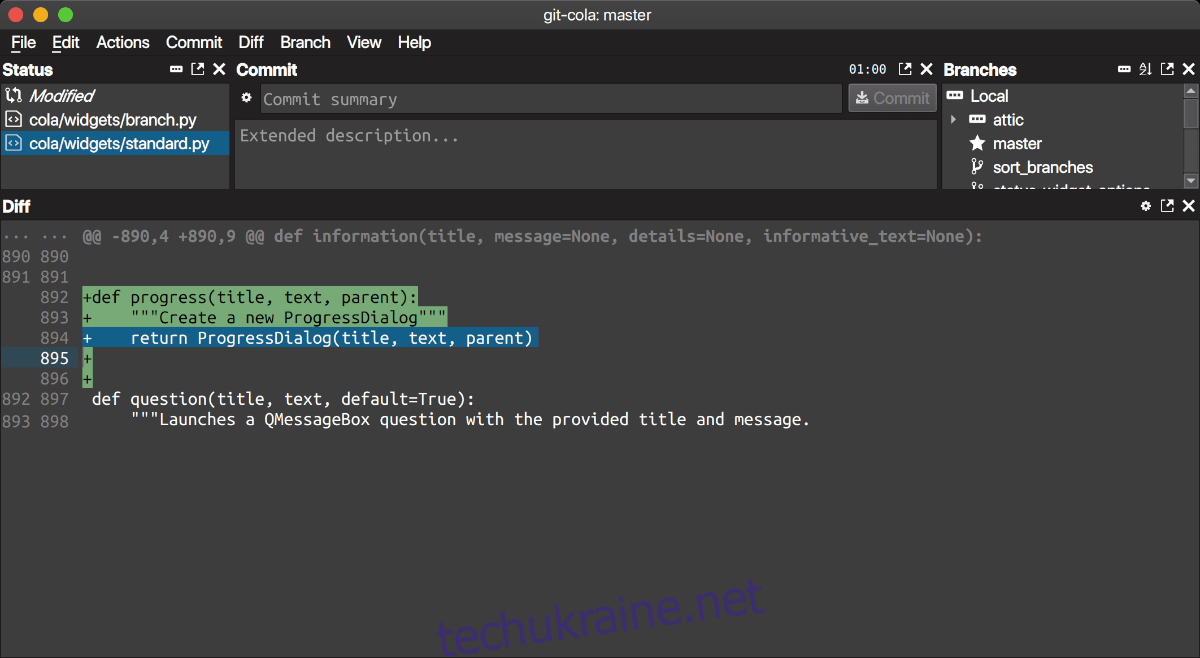
Якщо ви використовуєте Arch Linux, ви зможете встановити Git Cola у свою систему через Arch Linux AUR. Для цього почніть з встановлення пакетів «Git» і «Base-devel» за допомогою команди pacman.
sudo pacman -S base-devel git
Тепер, коли ці пакунки встановлено, вам потрібно буде встановити допоміжний інструмент Trizen AUR. Ця програма зробить встановлення програмного забезпечення з AUR набагато простіше та комфортніше.
git clone https://aur.archlinux.org/trizen.git
cd trizen
makepkg -sri
Якщо встановлено помічник Trizen AUR, ви можете використовувати команду trizen -S для встановлення програми Git Cola.
trizen -S git-cola
Інструкція з встановлення Fedora
Якщо ви хочете встановити Git Cola на Fedora Linux, почніть із запуску вікна терміналу на робочому столі. Для цього натисніть Ctrl + Alt + T на клавіатурі. Ви також можете запустити вікно терміналу, знайшовши «Термінал» у меню програми.
Опинившись у вікні терміналу, скористайтеся командою dnf install, наведеною нижче, щоб встановити пакет «git-cola».
sudo dnf install git-cola
Після введення команди вище, Fedora попросить у вас пароль. Для встановлення програмного забезпечення вам потрібен ваш пароль. Потім за допомогою клавіатури введіть облікові дані імені користувача.
Після введення пароля Fedora збере всі пакунки, які збирається встановити. Git Cola та всі залежності, які потрібні для запуску програми. Коли все буде готово, натисніть кнопку Y, щоб почати установку.
Інструкції зі встановлення OpenSUSE
Додаток Git Cola доступний користувачам OpenSUSE у сховищах. Щоб встановити програмне забезпечення у вашій системі, відкрийте вікно терміналу. Для цього натисніть Ctrl + Alt + T на клавіатурі або знайдіть «Термінал» у меню програми.
Коли вікно терміналу відкрито, скористайтеся командою zypper install, щоб налаштувати пакет «git-cola» у вашій системі OpenSUSE.
sudo zypper install git-cola
Після введення команди, наведеної вище, OpenSUSE попросить вас ввести пароль. Вам потрібно буде це зробити, щоб налаштувати Git Cola. За допомогою клавіатури введіть облікові дані облікового запису користувача.
Після введення пароля OpenSUSE збере всі пакунки, які він має встановити. Потім, після цього, він попросить вас натиснути кнопку Y, щоб продовжити. Зробіть це, щоб встановити Git Cola.